머리카락 및 털 수정자의 가이드 하위 오브젝트 수준을 사용하여 뷰포트에서 대화식으로 머리카락에 스타일을 지정할 수 있습니다. 대화식 스타일 지정 컨트롤은 스타일 롤아웃에 있으며, 클릭하여 스타일 지정을 시작할 수 있는 머리카락 스타일 버튼도 있습니다.
머리카락 가이드를 사용하여 스타일 지정
스타일링 도구는 머리카락 스타일을 클릭하여 설정하거나 선택 롤아웃 또는 수정자 스택에서 가이드 하위 오브젝트 수준을 선택할 때까지 사용할 수 없습니다.
각 가이드 머리카락에는 15개 세그먼트와 14개 정점이 있습니다. 루트에는 선택할 수 없는 추가 정점이 있습니다. 도구가 가이드에 영향을 주려면 정점 중 하나 이상을 선택해야 합니다. 정점을 선택하려면 스타일 그룹의 선택을 클릭하여 설정한 다음 표준 3ds Max 선택 도구를 사용하여 가이드의 일부를 선택합니다. 예를 들어 선택 직사각형을 드래그하여 인접한 머리카락 가이드에서 정점을 선택할 수 있습니다. 기본적으로 선택한 가이드는 오렌지색으로 표시되고 선택하지 않은 가이드는 노란색으로 표시됩니다.
이러한 방식의 선택은 선택 그룹의 맨 위에 있는 버튼(끝으로 머리카락 선택, 전체 가이드 선택(기본값), 가이드 정점 선택 또는 루트별 가이드 선택)에 의해 제한됩니다. 이러한 이름에서 알 수 있듯이 제약 조건은 머리카락 브러시가 머리카락 가이드를 수정하는 방법에 영향을 줍니다. 선택 제약 조건의 차이를 파악하는 최상의 방법은 변환 등의 도구에 다양한 선택 제약 조건을 사용하여 연습하는 것입니다. 머리카락 브러시는 이러한 제약 조건과 IK의 조합을 사용하여 가이드 형상을 변경합니다.
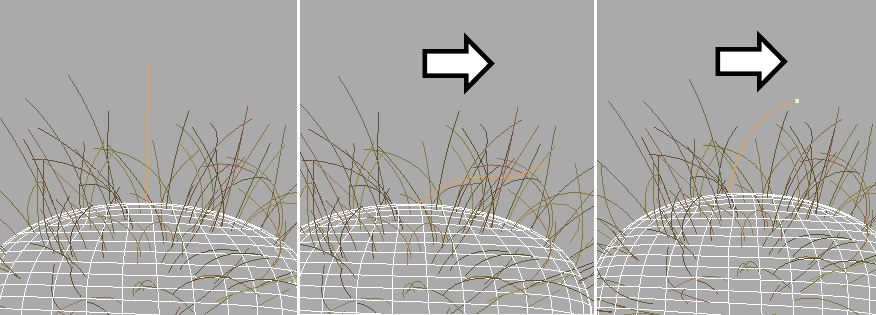
왼쪽: 스타일 지정 이전의 머리카락 가이드
가운데: 전체 가이드 선택이 활성화되어 있는 동안 변환
오른쪽: 끝으로 머리카락 선택이 활성화되어 있는 동안 변환
항목을 선택하고 나면 일반적으로 선택 왼쪽에 있는 스타일 그룹의 머리카락 브러시를 클릭한 다음, 스타일 그룹 맨 아래에 있는 도구(변환, 스탠드, 루트 퍼핑, 덩어리, 회전 또는 배율) 중 하나와 함께 브러시를 사용합니다.
스타일을 지정하는 동안 선택된 가이드만 영향을 받으며 브러시 영역 내의 가이드만 지정된 시간에 영향을 받습니다. 스타일 그룹의 슬라이더를 사용하거나 Ctrl+Shift를 누른 상태로 마우스를 드래그하여 브러시 크기를 변경할 수 있습니다.
머리카락 브러시 및 선택 사이에 있는 스타일 롤아웃의 머리카락 잘라내기 도구는 브러시 위치를 기준으로 배율을 조정하여 머리카락 가이드를 자릅니다.
인터페이스
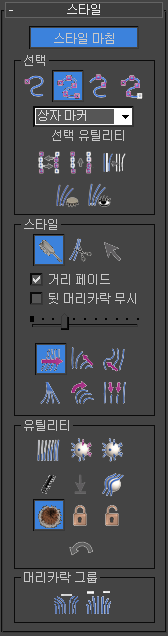
- 머리카락 스타일/스타일 마침
-
머리카락 스타일을 클릭하여 스타일 지정을 시작합니다. 스타일링 모드를 끄려면 스타일 마침을 클릭합니다. 이 버튼을 설정하면 브러시를 즉시 사용할 수 있으며 기본적으로 활성 도구는 변환입니다. 머리카락 스타일을 설정하면 선택 롤아웃의 가이드 하위 오브젝트 수준에 액세스하고 모든 가이드를 선택합니다.
선택 그룹
-
 끝으로 머리카락 선택
끝으로 머리카락 선택 -
각 가이드 머리카락의 끝에 있는 정점만 선택할 수 있습니다.
-
 전체 가이드 선택
전체 가이드 선택 -
(기본값) 가이드 머리카락에서 정점을 선택하면 가이드 머리카락의 모든 정점이 선택됩니다. 먼저 머리카락 스타일을 설정하면 머리카락이 이 모드를 활성화하고 모든 가이드 머리카락의 모든 정점을 선택합니다.
-
 가이드 정점 선택
가이드 정점 선택 -
가이드 머리카락의 모든 정점을 선택할 수 있습니다.
-
 루트별 가이드 선택
루트별 가이드 선택 -
각 가이드 머리카락의 루트에 있는 정점만 선택할 수 있으며, 선택하면 가이드 머리카락의 모든 정점이 선택됩니다.
- 정점 표시 드롭다운 리스트
-
선택한 정점이 뷰포트에 표시되는 방법을 선택합니다.
- 상자 마커(기본값) 선택한 정점이 작은 정사각형으로 표시됩니다.
- + 마커선택한 정점이 작은 더하기 기호로 표시됩니다.
- X 마커선택한 정점이 작은 X로 표시됩니다.
- 도트 마커선택한 정점이 점으로 표시됩니다.
- 선택 유틸리티
-
"선택 유틸리티" 레이블이 지정된 버튼은 선택 항목 처리에 사용됩니다.
-
 선택 반전
선택 반전 -
정점 선택을 반대로 합니다.
키보드 바로 가기: Ctrl+I
-
 선택 사항 회전
선택 사항 회전 -
선택 사항을 공간에서 회전합니다.
-
 선택 확장
선택 확장 -
영역을 점점 증가하여 선택을 확장합니다.
-
 선택 사항 숨기기
선택 사항 숨기기 -
선택한 가이드 머리카락을 숨깁니다.
팁: 뷰포트의 대화식 스타일링 속도가 느린 것 같으면 사용하지 않는 가이드를 숨기십시오. -
 숨김 표시
숨김 표시 -
숨겨진 모든 가이드 머리카락의 숨기기를 해제합니다.
스타일 그룹
-
 머리카락 브러시
머리카락 브러시 -
(기본값) 이 스타일링 모드에서 마우스를 드래그하면 브러시 영역 내의 선택된 정점에만 영향을 줍니다.
머리카락 브러시가 설정된 경우 브러시 기즈모가 뷰포트에 표시됩니다. 활성 뷰포트에서 브러시는 원으로 나타나지만 다른 뷰포트에서 볼 수 있듯이 브러시는 실제로 베지어 원통 영역입니다.
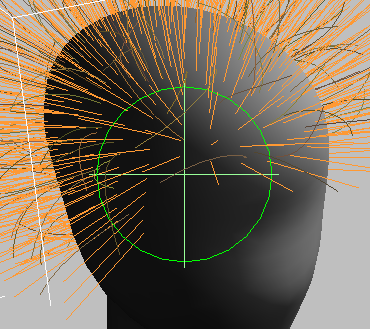
활성 뷰포트에서 브러시는 원으로 나타납니다.
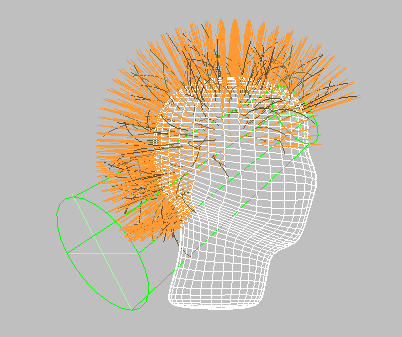
비활성 뷰포트는 브러시를 원통 영역으로 표시합니다.
-
 머리카락 자르기
머리카락 자르기 -
가이드 머리카락을 트리밍할 수 있습니다. 머리카락을 잘라내려면 권장되는 다음 절차를 따르십시오.
- 선택 모드에서 선택 방법을 선택합니다.
- 마우스를 드래그하여 트리밍할 가이드 머리카락을 선택합니다.
-
 머리카락 잘라내기를 설정합니다.
머리카락 잘라내기를 설정합니다. - 슬라이더를 사용하여 브러시 크기를 조정합니다.
- 브러시 원을 자를 머리카락 위에 배치한 다음 클릭하여 머리카락을 자릅니다. 브러시 원 내부에 정점이 있는 머리카락은 끝점이 브러시 원에 닿도록 잘립니다.
주: 머리카락을 잘라내는 경우 실제로 정점이 제거되지 않고 가이드 머리카락의 배율만 조정됩니다. 배율 조정 또는 팝 명령 중 하나를 사용하여 가이드 머리카락을 원래 길이로 복원할 수 있습니다.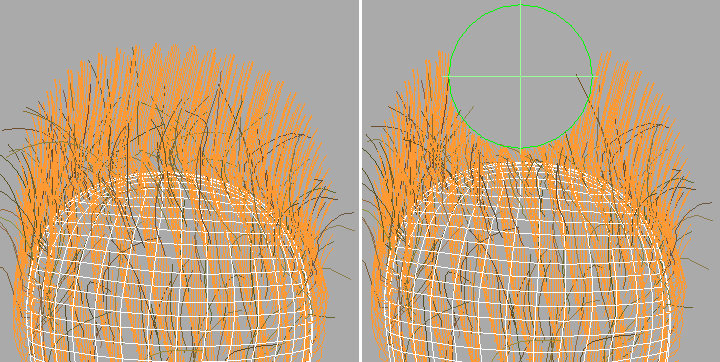
왼쪽: 잘라내기 전의 머리카락 가이드
오른쪽: 잘라내기 후의 머리카락 가이드
-
 선택
선택 -
모드를 활성화합니다. 이 모드에서는 3ds Max 선택 도구를 사용하여 선택 그룹에서 선택된 제약 조건(전체 가이드, 끝 등)에 따라 가이드 정점을 선택할 수 있는 모드를 활성화합니다.
- 거리 페이드
-
머리카락 브러시에만 사용할 수 있습니다. 설정하면 브러시 효과가 브러시 가장자리를 향해 페이드되어 더 부드러운 효과를 제공합니다. 끄면 브러시가 선택된 모든 정점에 동일하게 영향을 주어 단단한 가장자리 효과를 제공합니다. 기본값=설정.
- 뒷 머리카락 무시
-
머리카락 브러시 및 머리카락 잘라내기에만 사용할 수 있습니다. 설정하면 뒷면의 머리카락이 브러시의 영향을 받지 않습니다. 기본값=해제.
- 브러시 크기 슬라이더
-
이 슬라이더를 드래그하여 브러시 크기를 변경합니다.
키보드 바로 가기: Ctrl+Shift+드래그
브러시 크기 슬라이더 아래의 스타일링 버튼은 머리카락 브러시가 설정되어 있는 동안에만 사용할 수 있습니다.
-
 변환
변환 -
선택한 정점을 마우스를 드래그하는 방향으로 이동합니다.
-
 스탠드
스탠드 -
선택한 가이드를 표면에 수직인 방향으로 누릅니다.

왼쪽: 스탠드를 사용하여 스타일을 지정하기 전의 가이드 머리카락
오른쪽: 스탠드를 사용하여 스타일을 지정한 후의 가이드 머리카락(오른쪽)
-
 루트 퍼핑
루트 퍼핑 -
선택한 가이드 머리카락을 표면에 수직인 방향으로 누릅니다. 이 도구에 대한 바이어스는 끝점보다 머리카락의 루트에 더 가깝습니다.
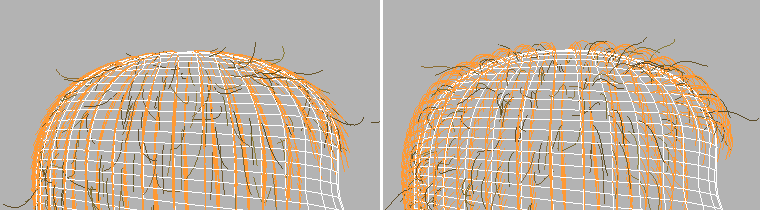
왼쪽: 루트를 퍼핑하기 전의 머리카락 가이드
오른쪽: 루트를 퍼핑한 후의 머리카락 가이드
-
 덩어리
덩어리 -
선택한 가이드를 서로에 가깝게 이동(마우스를 오른쪽으로 드래그)하거나 더 멀리 이동(마우스를 왼쪽으로 드래그)합니다.
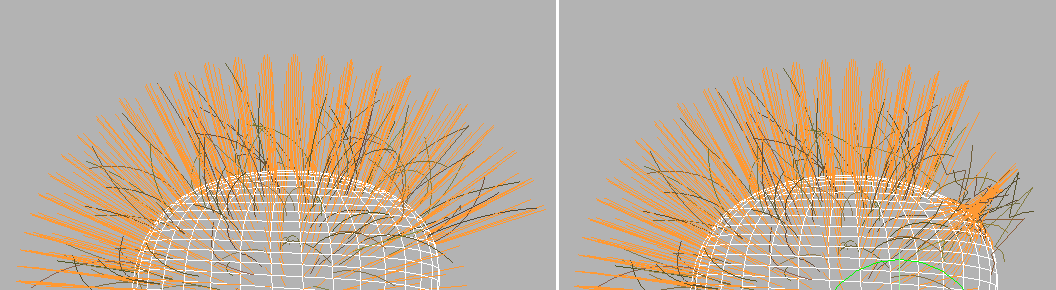
왼쪽: 클럼핑 전의 머리카락 가이드
오른쪽: 클럼핑 후의 머리카락 가이드(오른쪽)
-
 회전
회전 -
브러시 중심의 커서 위치를 기준으로 가이드 머리카락 정점을 회전하거나 돌립니다.
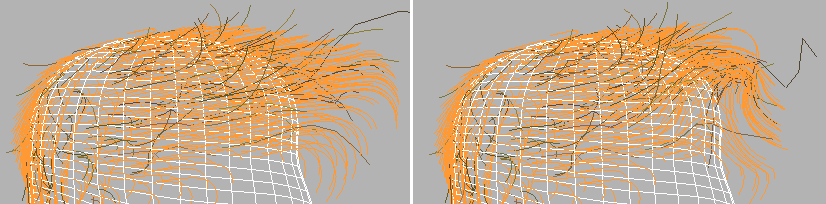
왼쪽: 회전 전의 머리카락 가이드
오른쪽: 회전 후의 머리카락 가이드(앞머리)
-
 배율 조정
배율 조정 -
선택한 가이드를 더 크게 조정(마우스를 오른쪽으로 드래그)하거나 더 작게 조정(마우스를 왼쪽으로 드래그)합니다.
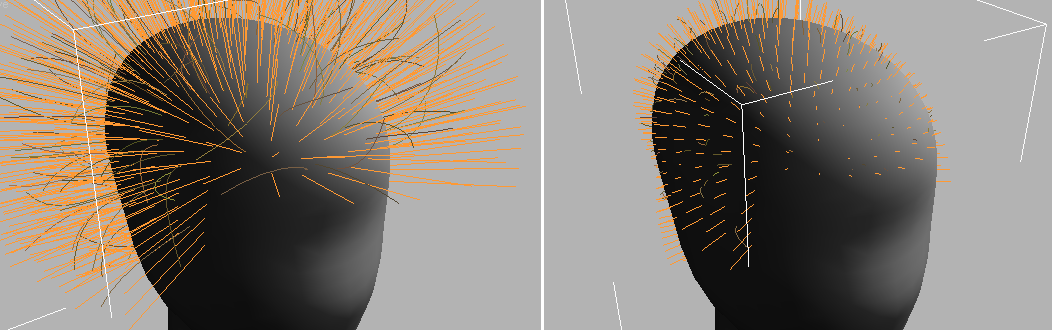
왼쪽: 원래 길이의 머리카락 가이드
오른쪽: 더 짧게 조정한 후의 머리카락 가이드
유틸리티 그룹
-
 길이 감쇠
길이 감쇠 -
기본 다각형의 표면 영역에 따라 선택한 가이드의 배율을 조정합니다. 예를 들어 이 옵션은 동물 모델에 털을 적용하는 데 유용하며, 이 경우 일반적으로 머리카락이 짧은 영역에 있는 다각형이 더 작습니다. 예를 들어 동물 발의 다각형은 일반적으로 가슴의 다각형보다 더 작고 가슴 털이 더 깁니다.
-
 선택 사항 표시
선택 사항 표시 -
표면 법선을 따라 선택한 머리카락을 팝아웃합니다.
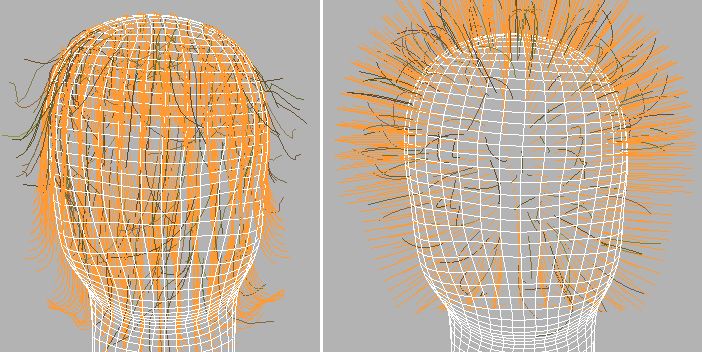
왼쪽: 선택 사항 표시를 사용하기 전의 머리카락 가이드
오른쪽: 선택 사항 표시를 사용한 후의 머리카락 가이드
-
 크기가 0으로 표시
크기가 0으로 표시 -
선택 사항 표시와 동일한 방식으로 작동하지만 길이가 0인 머리카락에서만 작동합니다.
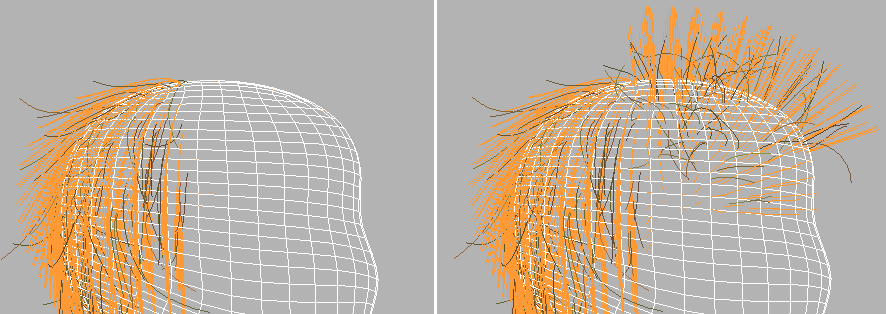
왼쪽: 머리 위쪽의 머리카락 가이드가 0 길이로 배율이 조정되었습니다.
오른쪽: 0 표시 사용이 길이가 0인 머리카락 가이드에만 영향을 줍니다.
-
 다시 빗기
다시 빗기 -
가이드의 현재 방향을 힌트로 사용하여 가이드를 표면에 평행하게 만듭니다.
권장 절차는 다음과 같습니다. 머리카락 브러시를 설정하고 전체 가이드 선택을 사용하여 가이드를 선택한 다음 스킨 침입이나 머리카락 모양에 관계없이 가이드를 이동합니다. 단순히 머리카락 흐름의 방향을 나타내려고 합니다. 자주 다시 빗기를 클릭하면 원할 때마다 머리카락이 부드럽게 흐르는 것을 즉시 확인할 수 있습니다. 이 흐름이 있으면 다른 스타일링을 수행할 수 있습니다. 다시 빗기 도구를 사용하는 경우 빗어내기를 사용하지 않아도 됩니다. 원하는 대로 흐름을 만든 후에는 흐름으로 이동하여 배율 스타일링을 시작하고, 가이드를 잘라내고, 일부 끝을 이동하여 머리카락의 "모양을 지정"하거나 "스타일을 지정"할 수 있습니다.
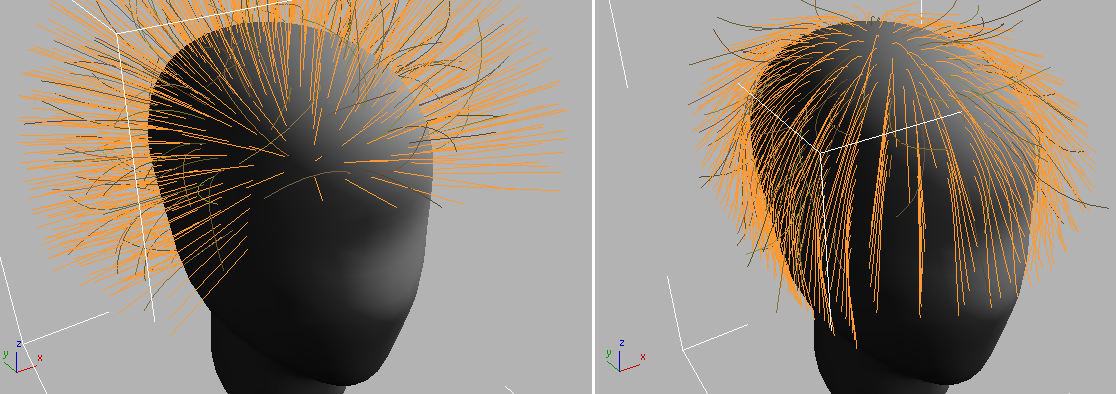
왼쪽: 기본 위치의 머리카락 가이드
오른쪽: 다시 빗기를 클릭한 후의 머리카락 가이드
-
 나머지 재설정
나머지 재설정 -
성장 메시의 연결을 사용하여 머리카락 가이드를 평균화합니다.
이 기능은 다시 빗기를 사용한 후 특히 유용합니다.
-
 충돌 토글
충돌 토글 -
설정하면 스타일을 지정할 때 머리카락 충돌을 고려합니다. 끄면 스타일 지정 시 충돌을 무시합니다. 기본값=해제.
스타일을 지정하는 동안 충돌을 사용하려면 역학 롤아웃을 사용하여 이미 충돌 오브젝트를 하나 이상 추가한 상태여야 합니다. 충돌이 지정되지 않은 경우 이 버튼은 영향을 주지 않습니다.
팁: 충돌이 활성화된 경우 스타일링 상호 작용 속도가 느린 것 같으면 충돌 토글을 해제하십시오. -
 머리카락 토글
머리카락 토글 -
생성된(보간된) 머리카락의 뷰포트 표시를 토글합니다. 머리카락 가이드의 표시에는 영향을 주지 않습니다. 기본적으로 설정되어 있습니다(머리카락이 표시됨).
-
 잠금
잠금 -
가장 가까운 표면에 대한 방향 및 거리와 관련해서 선택한 정점을 잠급니다. 잠긴 정점을 선택할 수 있지만 이동할 수는 없습니다.
이 옵션은 여러 유형의 머리카락 모양을 만드는 데 유용합니다. 예를 들어 땋은 머리를 만들려면 직선 튜브 아래로 머리카락을 빗은 다음 정점을 튜브에 잠급니다. 3ds Max에서 튜브를 비틀면 머리카락이 따릅니다. 잠긴 정점은 표면이 수행하는 모든 동작을 따르지만 더 이상 동적이 아니지만 동일한 가이드의 다른 정점이 잠기지 않은 경우 일반적인 방식으로 자유롭게 이동할 수 있습니다.
-
 잠금 해제
잠금 해제 -
잠긴 가이드 머리카락을 모두 잠금 해제합니다.
-
 실행 취소
실행 취소 -
가장 최근 동작을 반대로 합니다.
키보드 바로 가기: Ctrl+Z
머리카락 그룹 그룹
-
 선택한 머리카락 그룹 분할
선택한 머리카락 그룹 분할 -
선택한 가이드를 그룹으로 분할합니다. 이 옵션은 부분이나 곧추선 머리카락 등을 만드는 데 유용할 수 있습니다.
-
 선택한 머리카락 그룹 병합
선택한 머리카락 그룹 병합 -
선택한 가이드를 다시 결합합니다.
선택한 머리카락 그룹 분할을 사용하지 않는 경우 머리카락을 렌더링할 때 스타일이 지정된 부분에서 생성된 머리카락이 보간됩니다. 선택한 머리카락 그룹 분할이 설정된 경우 분할 그룹과 다른 머리카락 간에 보간이 수행되지 않습니다. 이 효과를 제거하고 부분을 덜 "깨끗"하게 하려면 선택한 머리카락 그룹 병합을 클릭합니다.